7 metode untuk Melindungi Konten WordPress Anda
Diterbitkan: 2019-04-29Semua orang ingin situs web dan merek mereka muncul di halaman satu – idealnya 3 teratas, hasil pencarian Google – mesin pencari terbesar di dunia saat ini. Ini tidak hanya membawa lalu lintas besar ke situs web Anda, tetapi juga meningkatkan kesadaran dan peningkatan milikmu citra merek .
Agar situs web Anda mendapat peringkat dan tampil lebih tinggi di hasil mesin pencari, Anda harus mempublikasikan banyak konten unik dan berkualitas tinggi. Konten berkualitas tinggi biasanya akan mendapatkan lebih banyak saham dan tautan balik dari situs web otoritas, yang sebagai imbalannya berkontribusi pada peringkat situs web Anda di Google dan mesin pencari lainnya. Konten adalah raja. Dan pemasaran konten masih merupakan salah satu, jika bukan strategi pemasaran online yang paling efektif.
Anda telah menghabiskan banyak waktu untuk membuat konten berkualitas. Jadi, mengapa Anda ingin membatasi akses ke artikel Anda dan area tertentu di situs WordPress Anda?
Mengapa Melindungi Konten Situs Web Anda
Tingkatkan Peringkat SEO & SERP
Situs web dengan konten unik dan berkualitas tinggi biasanya akan mendapatkan domain dan otoritas halaman yang lebih tinggi di ceruk yang sama saat mereka tumbuh lebih besar dan lebih banyak tautan diarahkan ke sana. Situs web konten salin dan tempel tidak akan bisa mendapatkan halaman atau otoritas domain serupa karena tautan berisi spam.
Namun, jika Anda memulai blog dan situs web baru dengan peringkat yang lebih tinggi menduplikasi konten Anda tanpa memberikan kredit apa pun, ada kemungkinan situs web yang lebih besar mendapatkan jus SEO dari konten yang sama.
Menulis konten yang bagus bisa memakan waktu berhari-hari dan berminggu-minggu. Beberapa penelitian dan tulisan investigasi dapat memakan waktu berbulan-bulan dan bertahun-tahun, sangat menyedihkan melihat orang lain menggunakan Ctrl + A (pilih semua teks), Ctrl + C (menyalin semua konten) dan Ctrl + V (menempelkan semua konten ke situs web mereka). Lebih baik aman daripada menyesal ketika datang ke peringkat yang lebih tinggi untuk konten Anda yang ditulis dengan baik di internet.
Hentikan Pencurian Konten
Ada informasi penting dan rahasia yang hanya ditujukan untuk pengguna tertentu serta produk premium yang hanya dapat diunduh oleh pelanggan berbayar. Anda pasti tidak ingin pengguna yang tidak berwenang mengakses konten semacam ini.
Pada artikel ini, kami akan membahas 7 cara yang dapat Anda terapkan untuk melindungi konten WordPress Anda secara efektif.
- Nonaktifkan salin & tempel
- Kata sandi melindungi situs web Anda
- Gunakan plugin keanggotaan
- Kunci sebagian konten
- Buat Tautan pribadi bersama
- Blokir alamat IP
- Mulai penghapusan
1. Nonaktifkan Klik Kanan
Hampir semua pengguna tahu cara mencuri konten online, yaitu, Google dengan kata kunci yang tepat, menemukan bagian konten tertentu, klik kanan mouse, dan pilih salin.
Menonaktifkan klik kanan mungkin merupakan solusi termudah dalam hal perlindungan konten WordPress. Tindakan sederhana ini mempersulit pengguna rata-rata untuk menyalin atau mengunduh gambar Anda.
Metode ini juga membantu mencegah pengguna dengan pengetahuan teknis melihat kode sumber halaman Anda dan kemungkinan mengeksploitasi kerentanan dan celah pengkodean situs web Anda.
Cara Menonaktifkan Klik Kanan
Anda dapat menginstal plugin WordPress dan membiarkannya bekerja untuk Anda.
- Unduh dan instal WP Content Copy Protection & Tanpa Klik Kanan di layar admin “Plugin” blog Anda.
- Buka Pengaturan, Perlindungan Penyalinan Konten WP
- Aktifkan tab Perlindungan Klik Kanan Premium di mana Anda dapat memilih jenis kiriman khusus mana yang akan dilindungi . Jangan lupa untuk menyimpan perubahan.
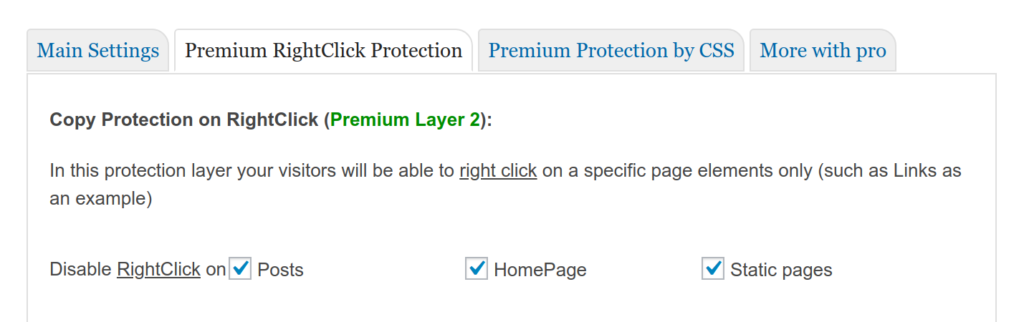
Jika Anda memiliki pemahaman dasar tentang pengkodean, Anda dapat menonaktifkan "klik kanan" dengan beberapa baris sederhana kode jQuery:
$(fungsi() {
$(ini).bind("contextmenu", function(e) {
e.preventDefault();
});
});
kelebihan
- Paling mudah untuk diterapkan
- Bantu hentikan orang dari "memeriksa elemen" dan mengunduh gambar dan video Anda meskipun tidak begitu efektif
Kontra
- Kurangi pengalaman pengguna: ketika klik kanan dinonaktifkan, sebagian besar fitur yang disediakan oleh ekstensi browser yang mungkin diandalkan banyak orang akan dihapus.
- Pengguna mungkin tidak dapat membagikan konten Anda
- Metode perlindungan yang paling tidak aman
2. Lindungi Konten Anda dengan Kata Sandi
Perlindungan kata sandi menawarkan cara yang lebih aman untuk melindungi konten WordPress Anda. Sederhananya, Anda terkunci konten pribadi dengan kata sandi. Hanya mereka yang memiliki kata sandi yang benar yang dapat mengakses konten.
Anda dapat melindungi halaman pribadi tertentu sambil membiarkan sisa situs Anda dapat diakses oleh publik. Jika Anda ingin membuat situs web yang sepenuhnya pribadi, Anda mungkin ingin melindungi seluruh situs web Anda dengan kata sandi.
Di sisi negatifnya, sulit untuk mengelola kata sandi untuk semua halaman Anda yang dilindungi. Selain itu, tidak ada cara mudah untuk membagikan kata sandi dengan banyak orang tanpa risiko dibagikan dengan pengguna yang tidak diinginkan.
Cara Melindungi Konten Anda dengan Kata Sandi
Secara default, WordPress memungkinkan Anda untuk melindungi kata sandi konten Anda dengan mengedit "Visibilitas Konten" Anda. Jika Anda ingin melindungi seluruh situs dengan kata sandi atau berdasarkan peran pengguna, plugin WordPress Proteksi Kata Sandi terbukti berguna.
- Unduh dan instal Plugin Halaman Perlindungan Kata Sandi WordPress dari WordPress.org
- Saat mengedit halaman atau posting, Anda akan melihat bagian “Password Protect WordPress” di sebelah kanan. Cukup masukkan kata sandi untuk melindungi konten Anda.
- Jika Anda ingin melindungi seluruh situs, buka Halaman Pengaturan plugin dan aktifkan opsi "Lindungi Seluruh Situs" di bawah tab Lanjutan.
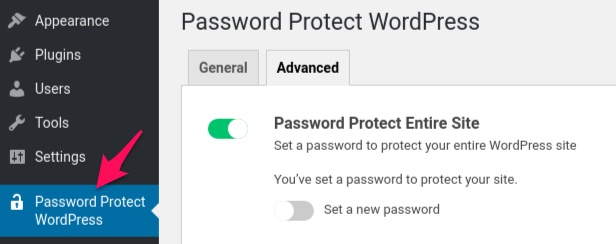
kelebihan
- Menawarkan perlindungan yang layak untuk konten Anda
- Pengguna tidak perlu membuat akun baru dan “login”
- Cocok untuk konten umum seperti bahan ajar atau dokumentasi
Kontra
- Pengguna perlu mengingat kata sandi "lain"
- Kata sandi dapat dengan mudah dibagikan dengan pengguna yang tidak sah
- Sulit untuk mengelola kata sandi
3. Gunakan Plugin Keanggotaan
Bersama dengan perlindungan kata sandi, menggunakan plugin keanggotaan adalah salah satu dari dua metode paling populer dan efektif untuk melindungi konten Anda. Pada dasarnya, Anda meletakkan semua konten premium, layanan, dan produk digital Anda di belakang gerbang otentikasi atau masuk. Dengan kata lain, pengguna harus masuk untuk melihat konten pribadi.
Tingkat keanggotaan
Dengan menggunakan plugin keanggotaan, Anda benar-benar mengubah WordPress Anda menjadi situs keanggotaan tempat Anda dapat mengatur tingkat keanggotaan yang berbeda . Baik pengguna yang tidak masuk dan yang diautentikasi tanpa izin yang tepat tidak akan dapat mengakses konten premium di balik otentikasi. Misalnya, pelanggan "Standar" mungkin hanya dapat melihat halaman tertentu, sedangkan tingkat "Elite" tersebut, semua konten premium Anda.
Anda dapat menggunakan plugin keanggotaan untuk melindungi konten premium Anda apakah Anda menjual produk digital, informasi sebagai layanan, atau kursus online.
Meskipun situs keanggotaan menyediakan cara yang ampuh untuk melindungi konten Anda, pengaturannya rumit dan biasanya ideal untuk situs web besar – yang memiliki konten dan pengguna besar.
Cara menggunakan plugin keanggotaan
- Unduh dan instal Pro Keanggotaan Berbayar di halaman “Plugin”.
- Di dasbor, buka Keanggotaan dan alihkan ke tab Pengaturan untuk membuat tingkat Keanggotaan.
- Anda juga perlu menyiapkan beberapa halaman untuk situs keanggotaan Anda, seperti halaman Levels, tempat pelanggan memilih dan mendaftarkan akun keanggotaan.
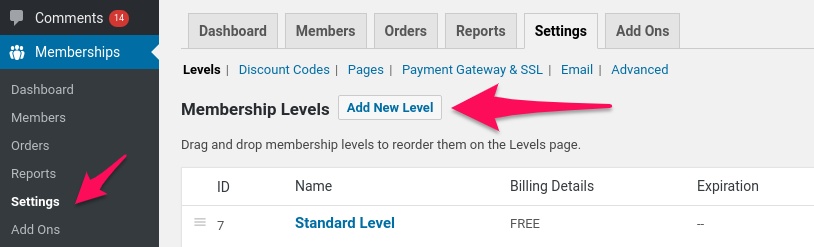
Kelebihan:
- Metode paling aman dan komprehensif untuk melindungi konten Anda
- Anda dapat membuat beberapa peran dan level keanggotaan dengan mudah
- Skalabel; mudah diintegrasikan dengan perangkat lunak dan platform pemasaran email lainnya
Kontra
- Rumit untuk diatur terutama untuk orang yang tidak paham teknologi
- Pengguna harus mendaftar dan masuk
Harap perhatikan bahwa sebagian besar plugin keanggotaan tidak melindungi lampiran file pada konten pribadi Anda. Anda harus menginstal plugin Cegah Akses Langsung Emas untuk memblokir pengindeksan pencarian dan akses langsung ke file WordPress ini.

4. Kunci bagian dari konten
Penguncian konten adalah metode umum yang digunakan oleh banyak blogger dan penerbit berita online terkemuka seperti Financial Times dan New York Times. Alih-alih melindungi semua artikel Anda seperti dalam perlindungan keanggotaan dan kata sandi, Anda hanya memblokir sebagian dari konten bernilai tinggi Anda.
Perbedaan utama antara kunci konten dan perlindungan keanggotaan adalah Anda benar-benar mengizinkan audiens Anda untuk membaca sebagian dari konten premium Anda, yaitu judul dan mungkin beberapa kalimat atau paragraf pertama artikel.
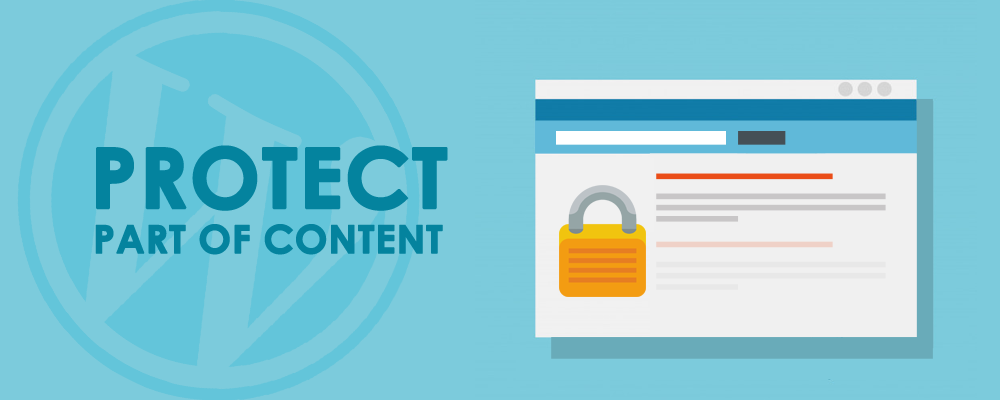
Dengan menunjukkan judul dan lede, Anda dapat membiarkan pengguna Anda merasakan nilai konten berkualitas Anda. Ini adalah praktik yang baik yang menghasilkan lebih banyak rasa ingin tahu dan biasanya menghasilkan pendaftaran email yang lebih tinggi dan konversi keikutsertaan daripada halaman konten yang diblokir total.
Atau, Anda bisa izinkan pembaca Anda membaca artikel premium terbatas secara gratis, lalu minta mereka berlangganan atau membayar untuk membaca lebih lanjut.
Tidak seperti perlindungan keanggotaan, kunci konten berguna saat Anda memulai blog atau membuat konten untuk situs keanggotaan Anda. Ini melindungi, dan pada saat yang sama, memungkinkan konten Anda diindeks dan muncul di hasil pencarian Google, sehingga dapat diakses oleh calon pembeli dan calon pembeli Anda. Itu sebabnya Google memberi penggunanya apa yang disebut Flexible Sampling yang fungsinya kurang lebih mirip dengan kunci konten.
Bagaimana melindungi bagian dari konten Anda
Anda dapat menggunakan generasi prospek atau plugin perlindungan kata sandi untuk melindungi bagian dari konten artikel Anda.
- Unduh dan instal OnePress Social Locker dari WordPress.org
- Di dasbor admin, buka Social Locker dan pilih loker (dengan menyalin kode pendeknya) atau buat yang baru.
- Cukup gunakan kode pendek, misalnya, [sociallocker] konten Anda [/sociallocker] di Halaman Edit untuk melindungi konten berharga Anda.
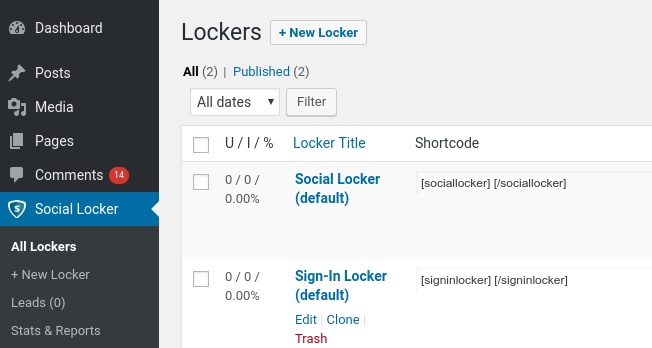
5. Gunakan Tautan Pribadi Bersama
Tautan pribadi bersama memberikan cara lain yang menarik untuk melindungi dan membagikan konten Anda. Idenya adalah untuk melindungi konten Anda agar tidak diakses secara langsung serta diindeks oleh mesin pencari, misalnya Bing dan Google. Alih-alih menggunakan URL halaman asli, Anda mungkin membuat tautan pribadi khusus dengan pembatasan waktu atau klik, dan kemudian membagikan tautan ini dengan orang-orang tertentu.
Dengan tautan pribadi bersama, orang lain tidak perlu memiliki akun dan masuk ke situs web Anda untuk mengakses dokumen rahasia, yang nyaman bagi sebagian besar pengguna.
Izin akses yang dapat disesuaikan, bersama dengan klik dan/atau pembatasan waktu, menjadikan tautan pribadi bersama ini sebagai cara yang cepat, sederhana, dan aman untuk membagikan konten penting Anda kepada orang lain. Layanan penyimpanan teratas seperti Google dan Dropbox juga memiliki tautan pribadi versi mereka sendiri.
Cara membuat tautan pribadi bersama untuk konten Anda
- Unduh dan instal plugin Protect WordPress Pages & Posts
- Di bawah “Halaman” atau “Postingan”, pilih “Konfigurasikan perlindungan” dari halaman yang ingin Anda lindungi dan cukup klik “Lindungi halaman ini”.
- Untuk membuat tautan pribadi bersama, Anda dapat memilih "Buat tautan baru secara otomatis" dan "Sesuaikan tautan baru". Ingatlah untuk mengatur batas akses dan kedaluwarsa akses tautan ini agar tidak disalahgunakan.
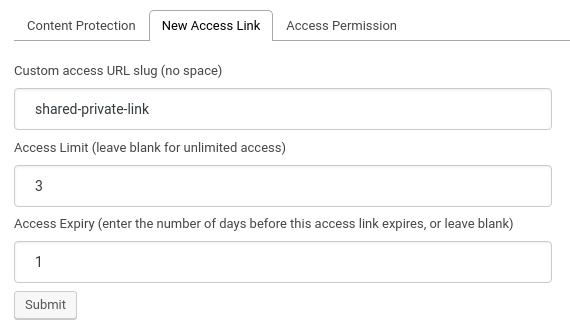
kelebihan
- Berguna jika Anda ingin membagikan konten Anda dengan orang lain yang tidak memiliki akun di situs web Anda
- Fleksibel; Anda dapat membuat tautan pribadi sebanyak yang Anda mau
- Paling cocok untuk pemasaran email
Kontra
- Perlu menetapkan batas waktu atau penggunaan pada tautan tersebut
- Anda harus membagikan tautan pribadi secara manual kecuali jika menggunakan perangkat lunak Pemasaran Email
6. Blokir alamat IP
Bayangkan Anda menjalankan toko online yang hanya menjual kepada pelanggan dari beberapa negara tertentu. Sepertinya Anda ingin membuka pintu untuk pengunjung dari negara-negara ini sementara memblokir sisanya memasuki toko Anda. Memblokir lalu lintas berdasarkan geografi, alias pemblokiran geografis, akan berguna.
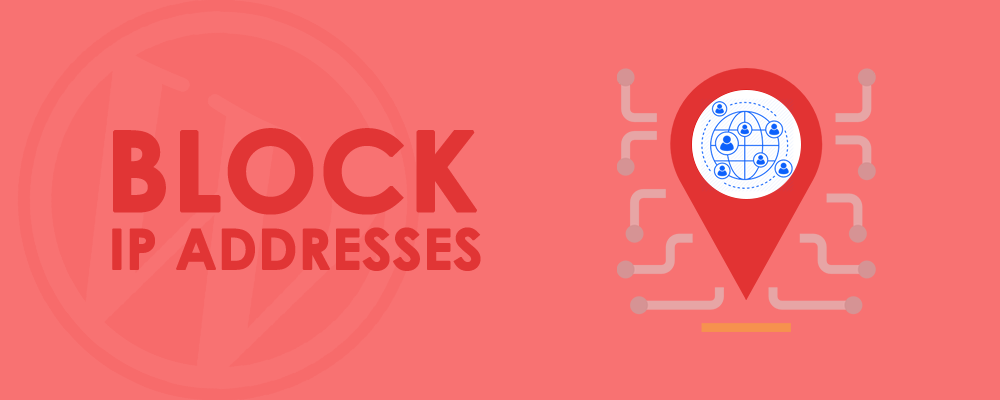
Terlebih lagi, pengikis situs, bot, spammer, dan pengunjung yang tidak diinginkan yang terus-menerus mengunjungi situs web Anda dapat meninggalkan dampak buruk pada bandwidth server dan pengalaman pengguna Anda. Dalam hal ini, Anda mungkin ingin memblokir pengguna jahat ini untuk mengakses konten situs web Anda juga.
Pemblokiran alamat IP juga dapat digunakan untuk melindungi situs web dan konten Anda dari serangan brute force dan DDoS serta mencegah pembelian penipuan.
Cara memblokir alamat IP tertentu agar tidak mengakses situs web Anda
Anda dapat memblokir bot jahat dan pengguna tidak sah berdasarkan alamat IP atau negara menggunakan file .htaccess atau plugin WordPress.
Menggunakan htaccess
# Izinkan semua akses kecuali yang disebutkan di bawah ini
Pesanan Ditolak, Izinkan
Tolak dari 12.34.11.1
tolak dari .*contoh\.com.*
# Tolak akses semua orang kecuali yang ditentukan di bawah
perintah tolak, izinkan
tolak dari semua
izinkan dari 123.23.24.5
izinkan dari .*contoh\.com.*
Menggunakan plugin
Jika Anda menjalankan toko WooCommerce, kemungkinan besar Anda ingin memblokir pelanggan Anda agar tidak membagikan halaman pesanan mereka serta file produk setelah pembelian.
- Dapatkan dan instal ekstensi Integrasi WooCommerce ini
- Masukkan alamat IP maksimum yang diizinkan untuk mendapatkan akses ke halaman pesanan dan file produk setelah pembelian
kelebihan
- Berguna untuk memblokir bot dan spammer atau saat Anda menjalankan situs web pribadi
- Anda juga dapat memblokir lalu lintas dari negara tertentu
- Hentikan orang dari membagikan halaman pesanan WooCommerce setelah pembelian
Kontra
- Di bawah serangan DDoS, pemblokiran alamat IP manual saja biasanya tidak cukup
- Alokasi dinamis alamat IP memerlukan blok rentang alamat IP, dan karenanya, menyebabkan kerusakan tambahan
7. Mulai penghapusan
Ini adalah pilihan terakhir ketika file digital dan konten tertulis Anda telah disalin, digunakan, dan didistribusikan tanpa izin. Pada dasarnya, Anda meminta Google dan mesin pencari lainnya untuk menghapus salinan tidak sah dari konten Anda di Internet untuk mematuhi Digital Millennium Copyright Act.
Alat Penghapusan Hak Cipta
DMCA.com menyediakan sistem penghapusan yang dapat menemukan konten yang Anda salin dan menghapusnya dengan cepat. Proses penghapusan dimulai setelah konten berhak cipta Anda ditemukan di tempat lain. Penelitian pra-pencabutan dilakukan untuk mengkonfirmasi kasus tersebut.
Google juga memungkinkan Anda untuk menghapus tautan apa pun ke materi berhak cipta Anda dari indeks dan hasil pencariannya.
kelebihan
- Identifikasi situs web yang melanggar dalam 3 menit
- Hapus konten yang disalin dengan cepat
- Penghapusan DIY tersedia untuk webmaster dan pemilik situs web
Kontra
- Pengguna harus membayar untuk layanan DMCA.com
- Konten Anda telah disalin dan dibagikan tanpa izin. Jadi ini dianggap sebagai pilihan terakhir.
Membungkus
Membuat konten hebat membutuhkan banyak waktu dan upaya. Jadi, penting untuk melindungi dan menjauhkan Anda dari pencurian konten. Meskipun masing-masing dari 7 metode yang disebutkan di atas memiliki pro dan kontra, semuanya membantu Anda mengurangi risiko kebocoran informasi dan file penting. Anda dapat memilih dan menerapkan metode yang paling sesuai untuk keadaan Anda.
Jadi, apakah Anda memiliki pertanyaan tentang cara melindungi konten WordPress Anda? Beri tahu kami di bagian komentar di bawah.
